Windows er det mest populære operativsystem verden over. Årsagen til, at folk foretrækker at bruge Windows-operativsystem, er, at Microsoft løbende opdaterer og introducerer nye værktøjer til Windows. Når du redigerer videoer på Windows-pc'er, tilbyder Windows-videoredigeringsprogram som Windows Media Maker rigelige nyttige funktioner. Men mange mennesker kender stadig ikke Microsoft videoredigeringsprogram. Derfor vil vi introducere Microsoft videoredigeringsprogram og vise dig, hvordan du bruger den til at redigere videoer. Og hvis du vil lære flere muligheder, kan du også finde flere fremragende Microsoft-videoredigeringsalternativer i dette indlæg.
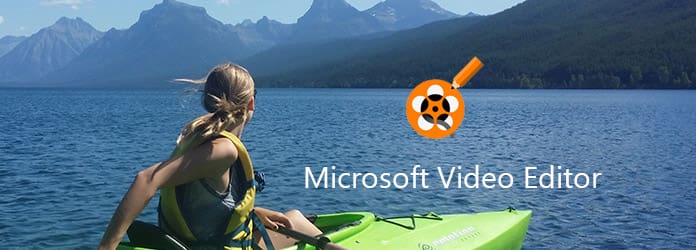
Microsoft Video Editor
Windows Movie Maker er et program i Windows Essential-dragt. Selvom Microsoft har afbrudt dette program, er det stadig tilgængeligt for Windows 10/8/7. Denne Microsoft-videoredigerer tilbyder flere grundlæggende videoredigeringsværktøjer til at hjælpe dig med at oprette hjemmelavede film på Windows-pc'er. Den seneste version af Microsoft videoredigeringsprogram er Window Movie Maker 2012. Den er temmelig let at bruge.
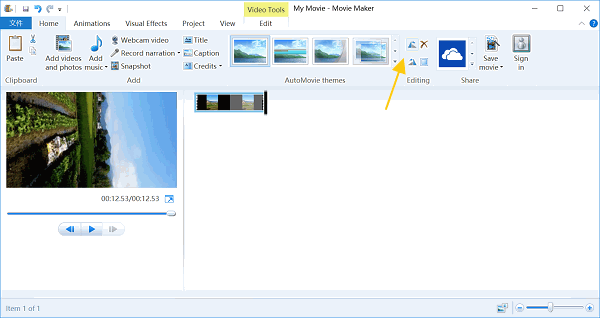
Trin 1 Importer dine videoer til Microsoft videoredigeringsprogram
Kør din Microsoft video-editor og klik på "Tilføj videoer og fotos" i fanen "Hjem" for at tilføje den video, der skal redigeres.
Trin 2 Rediger videoer på Windows PC
Microsoft-videoredigeringsprogram indeholder flere grundlæggende videoredigeringsværktøjer distribueret i fanerne på øverste bånd.
Under fanen "Hjem" kan du rotere video med værktøjet "Roter til højre" eller "Roter til venstre" eller tilføje titler og billedtekster til dine videoer.
Under fanen "Rediger" kan du finde flere redigeringsværktøjer.
F.eks. Er "Split" -værktøjet i stand til at opdele en video i klip til yderligere redigering.
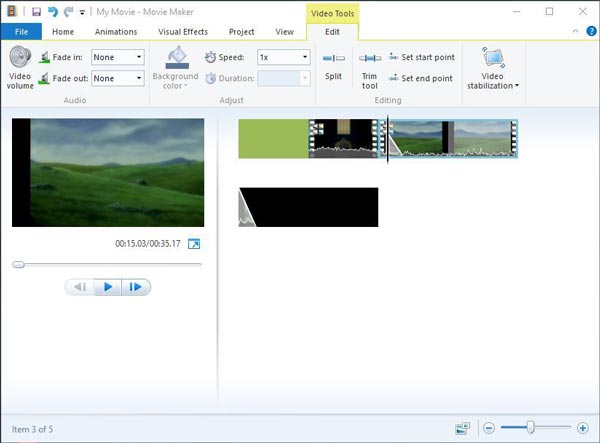
Eller du kan bruge værktøjet "Trim" til at forkorte videoen og fjerne uønskede rammer.
Microsoft Video Editor giver dig også mulighed for at ændre videobaggrundsfarve.
Hvis du vil oprette time-lapse-video, kan du justere værdien af "Hastighed" under fanen "Rediger".
Og værktøjet "Stabilisering" er i stand til at reducere rystelser og slør på dine videoer.
Efter trim eller split kan du indstille "Fade in" og "Fade out" for at gøre start- og slutpunkter naturligt.
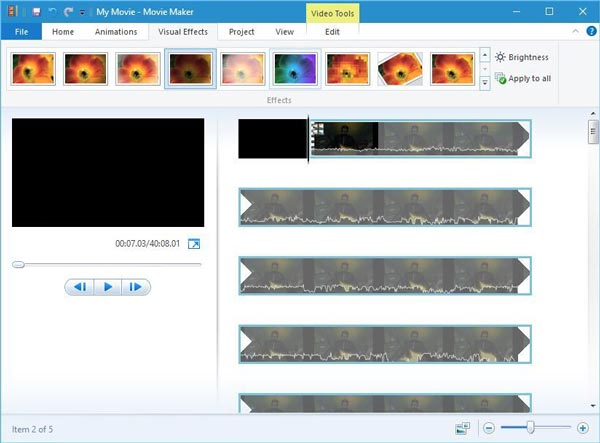
For at anvende videoeffekter på dine videoer, såsom "Flip" og forskellige filtre, kan du gå til fanen "Visual Effect" og søge efter de tilgængelige videoeffekter.
Når du syer to eller flere videoklip på storyboard, kan du bruge overgange i fanen "Animationer" til at udjævne videoafspilningen.
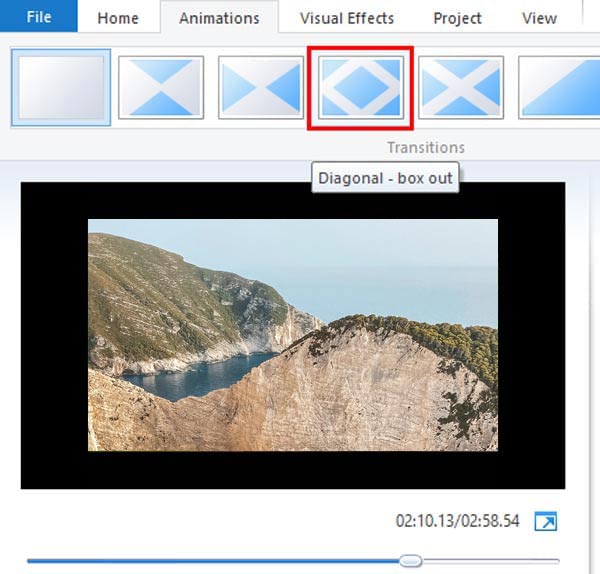
Trin 3 Gem eller del den resulterende video
Når videoredigering er udført, kan du gemme output på din computer ved at klikke på "Gem" -filmen under fanen "Hjem" eller dele den til din sociale mediekonto i afsnittet "Del", f.eks. YouTube eller Facebook.
FORDELE
1. Grænsefladen til Microsoft video-editor er brugervenlig og let at navigere.
2. De mest almindeligt anvendte videoformater er kompatible med denne videoeditor, som AVI.
3. Det er gratis for alle Windows-operativsystemer.
ULEMPER
1. Du kan ikke downloade den fra Microsoft app store længere, selvom den er forinstalleret på Windows 7.
2. Microsoft videoredigeringsprogram mangler nogle videoredigeringsfunktioner, såsom omvendt.
For at få flere videoredigeringsfunktioner kan det være en god ide at lære mere om Microsoft Video Editor-alternativer til Windows, Mac, Android og iPhone.
Aiseesoft video editor er en af de bedste Microsoft video editor alternativer. Dens fordele inkluderer:
1. Klip et klip ud af videoen vha. Grundlæggende klipværktøj.
2. Eller trimm flere klip fra videoen og flet dem sammen for at oprette en ny video.
3. Behold original kvalitet under redigering af videoklip.
4. Forbedr og optimer videokvaliteten før eller efter redigering.
5. Udover trim skal du også levere beskærings-, rotations- og andre videoredigeringsværktøjer.
6. Opret særlig videoeffekt med rigelige effekter, tilpasset vandmærke og tekst.
7. Kompatibel med alle videoformater, inklusive 4K og ultra 4k videoer
Kort sagt er det den nemmeste måde at redigere videoer på Windows 10/8/7 / XP og Mac OS.
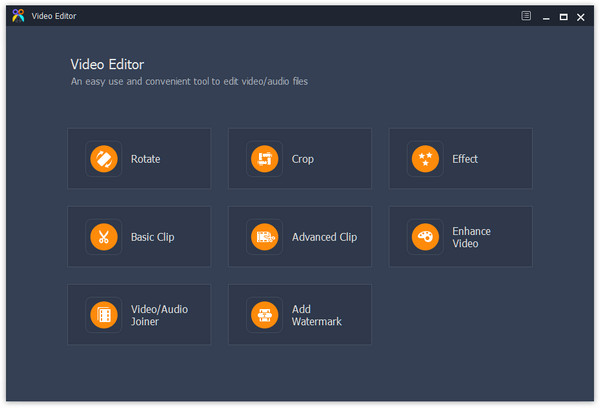
Hvis du foretrækker at redigere video online, er WeVideo et alsidigt Microsoft-videoredigeringsalternativ. Dets vigtigste funktioner inkluderer:
1. Rediger videoer på tidslinjen eller storyboardet.
2. Tilbyde et bredere udvalg af videoredigeringsværktøjer, som fusion, trim og mere.
3. Brug titler, billedtekster, musik, tekstelementer og vandmærke til at tilpasse dine videoer online.
4. Opret portrættilstand ved ansigtsgenkendelsesteknologi og slør baggrunden.
5. Juster lydspor, videohastighed, stil og andre videoparametre.
6. Gem din video direkte på Google Drive, Dropbox eller YouTube-konto.
FORDELE
1. Dette Microsoft-videoredigeringsalternativ har videoredigeringsfunktioner på niveau.
2. Det behøver ikke at installere noget på din computer.
ULEMPER
1. Du skal tilmelde dig dine personlige oplysninger for at bruge funktionerne.
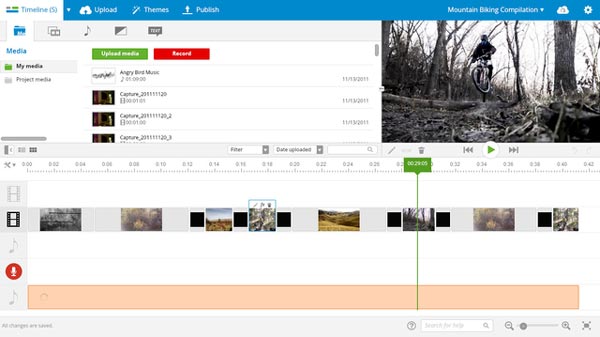
Magisto
Magisto-appen er både en filmproducent og en videoredigerer. Dets grundlæggende funktioner inkluderer:
1. Giv et væld af temaer for at skabe personlig film, såsom Foodie.
2. Opret professionelle film med flere vandhaner og dine videoer.
3. Brug filtre, videoeffekter og overgange til at gøre videoer stilfulde og glatte.
4. Analyser og stabiliser rystende videoer automatisk.
5. Publicer den resulterende video på sociale medier.
FORDELE
1. Denne Microsoft video-editor er tilgængelig for både iPhone og Android.
2. Det er gratis at downloade.
ULEMPER
1. Videoredigeringsfunktionerne er begrænsede.
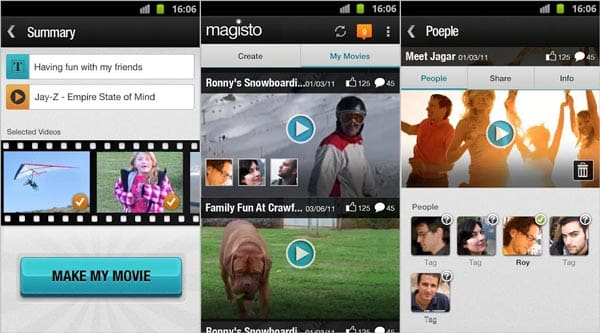
Adobe Premiere Clip
Selvom Adobe Premiere Clip ikke er den mobile version af Premiere, er det et af de bedste Microsoft-videoredigeringsalternativer. Dets grundlæggende funktioner inkluderer:
1. Trim videoer og fjern uønskede klip.
2. Juster lysstyrke, kontrast og andre parametre.
3. Forbedr og balance lydspor i videoer.
4. Anvend filtre for at oprette specielle videoeffekter.
FORDELE
1. Interfacet er intuitivt.
2. Det er gratis at downloade i både Play Store og App Store.
ULEMPER
1. Nogle funktioner har brug for Adobe-konto.
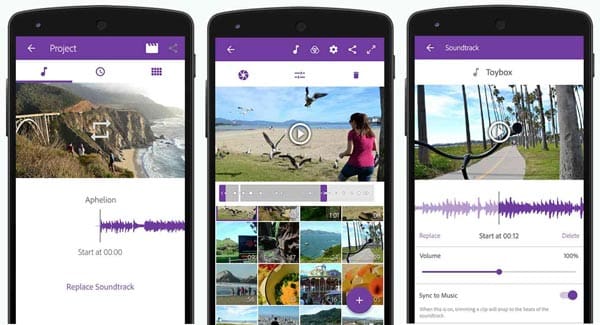
iMovie til iOS
iMovie til iOS er den bedste Microsoft videoredigeringsprogram til iPhone. Dets funktioner inkluderer:
1. Rediger videoer ved hjælp af fingerbevægelser.
2. Integrer flere grundlæggende videoredigeringsværktøjer, såsom split, trim, rotation og mere.
3. Juster lydspor sammen eller separat.
4. Overfør resulterende videoer mellem Apple-enheder, f.eks. Apple TV.
FORDELE
1. Outputkvaliteten er stor.
2. Apples supportsider er nyttige.
ULEMPER
Du skal købe det i App Store.
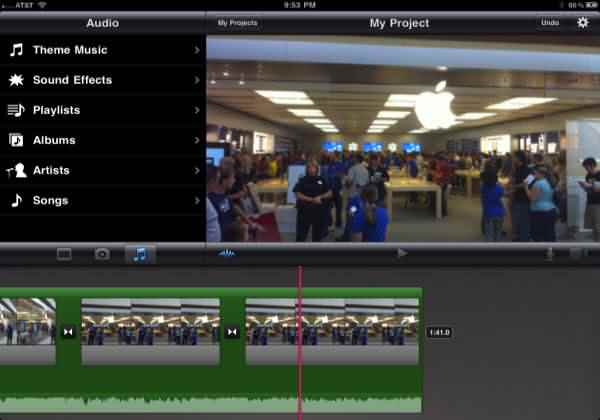
Baseret på introduktionerne ovenfor kan du muligvis forstå, hvad Microsoft videoredigeringsprogram kan gøre, og hvordan du bruger det til at redigere videoer på Windows-computer. Selvom det har nogle begrænsninger, er Microsoft videoredigeringsprogram stadig værd at prøve. Og hvis du vil redigere videoer på andre platforme, kan du også få 5 bedste Microsoft Video Editor-alternativer i denne artikel.